در این مطلب نحوه تست سرعت اینترنت با استفاده از ابزار Speedtest توضیح داده شده است. این میتواند برای محک زدن توانایی سرور شما یا بررسی اینکه آیا سرعت سرور مناسب است مفید باشد.
در Ookla، تیمی از علاقه مندان به فناوری که برای بهبود سرعت اینترنت در سراسر جهان تلاش میکنند جمع شدهاند و سالهاست که Speedtest.net ابزارهای پیشرو را در سراسر جهان برای اندازه گیری سرعت و تاخیر اتصالات اینترنتی فراهم کرده است، در این مقاله پارسدو به معرفی این ابزار و آموزش استفاده از آن در سرور مجازی لینوکس و ویندوز خواهیم پرداخت.
فناوری قابل اعتماد و شبکه سرور جهانی پشت Speedtest را برای استفاده توسعه دهندگان، مدیران سیستم و علاقه مندان به کامپیوتر به خط فرمان آورده، Speedtest CLI اولین برنامه رسمی Linux-native است که توسط Ookla پشتیبانی می شود.
با Speedtest CLI، به راحتی میتوانید:
- معیارهای عملکرد اتصال به اینترنت مانند دانلود، آپلود، تأخیر و packet loss را به صورت بومی و بدون اتکا به مرورگر وب اندازهگیری کنید.
- اتصال اینترنت لینوکس دسکتاپ، سرور مجازی یا حتی دستگاههای Low-power مانند رزبری پای را با Speedtest Server Network تست کنید.
- امکان استفاده از اسکریپت های خودکار برای جمع آوری داده های مربوط به وضعیت و کیفیت اتصال، از جمله روندها در طول زمان
- با قرار دادن آن در زبان برنامه نویسی مورد نظر خود از Speedtest در برنامه های خود استفاده کنید.
- نتایج آزمون را از طریق CSV، JSONL یا JSON مشاهده کنید.
Speedtest CLI از نظر بصری مینیمال و بر خلاف برنامههای دیگر Ookla کاملا متن محور است و رابط کاربری(اینترفیس) سنتی ندارد با این حال، این رابط مینیمالیستی فوق العاده قدرتمند است Speedtest CLI بهترین تکنیکهای اندازهگیری را ارائه میکند، همچنین از موتور بسیار بهینه شده ++C، پروتکل های سفارشی لایه هفت و بزرگترین شبکه سرور عملکرد اینترنت در جهان برای فشرده کردن هر بیت بر ثانیه خارج از یک کانکشن استفاده میکند.
کاربران زیادی هنوز بسته apt speedtest-cli را برای اجرای تستهای سرعت نصب میکنند، اما این بسته کاملاً منسوخ شده است و اغلب نتایج نادرست ارائه می دهد. برای رفع این مشکل می توانید CLI ارائه شده توسط Ookla را نصب کنید.
آموزش تست سرعت اینترنت در سرور لینوکس
برای استفاده از این اسکریپت روی سیستم عامل لینوکس دستورات زیر را در خط فرمان سرور خود اجرا نمائید:
wget https://install.speedtest.net/app/cli/ookla-speedtest-1.2.0-linux-x86_64.tgz tar -xvzf ookla-speedtest-1.2.0-linux-x86_64.tgz chmod +x speedtest
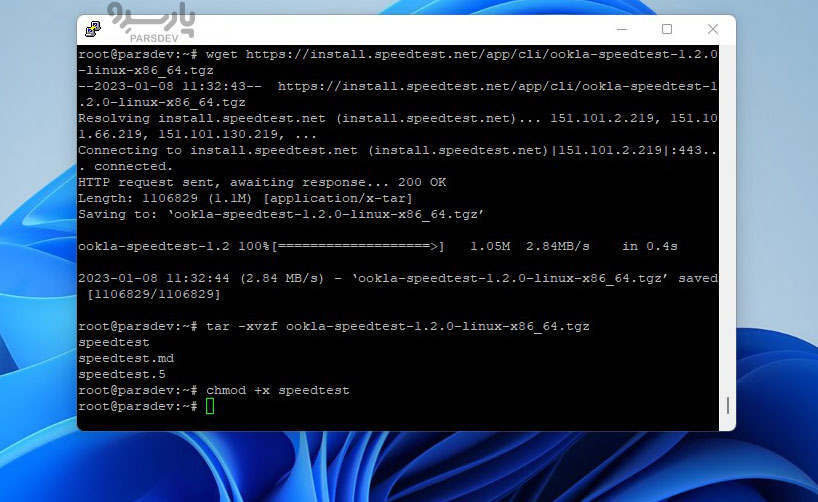
پس از نصب اسکریپت آن را با استفاده از دستور زیر اجرا کنید، در این زمان از شما درخواست میشود برای پذیرفتن لایسنس عبارت YES را تایپ کنید و پس از آن فرایند تست سرعت اینترنت شروع میشود.
./speedtest
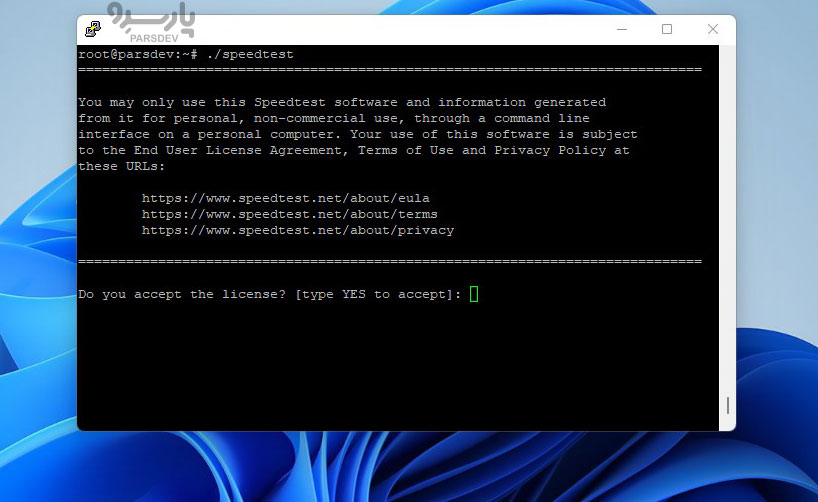
صبور باشید تا مراحل لازم برای انجام تست سرعت تکمیل شود، سپس گزارش آن را به صورت زیر مشاهده خواهید کرد که شامل نام سرور تست، پینگ (Latency)، Jitter، سرعت دانلود و سرعت آپلود بر حسب Mbps، مقدار Packet Loss است.همراه با یک لینک که میتوانید به کمک آن نتیجه را در مرورگر وب ملاحظه کرده یا به اشتراک بگذارید.
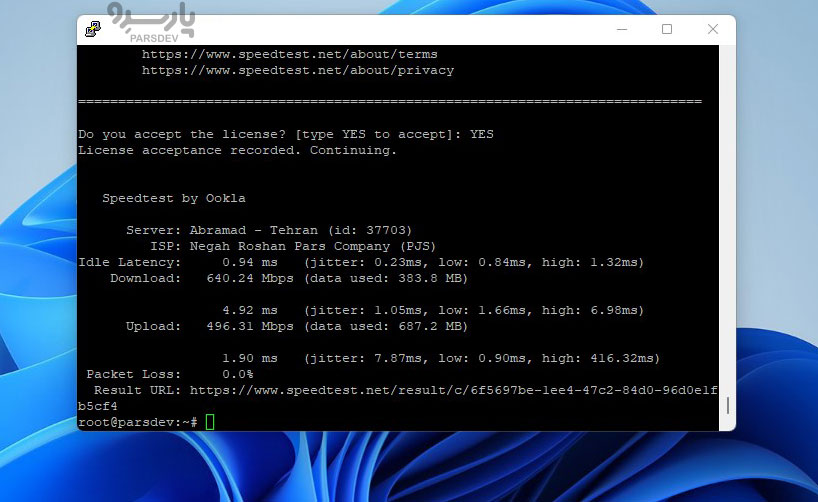
برای تست به طور پیش فرض، نزدیکترین سرور انتخاب خواهد شد. البته گاهی در انتخاب نزدیکترین ممکن است خطا رخ داده و سرور نامناسبی انتخاب شود.
می توانید نزدیکترین سرورهای speedtest را لیست کرده و آنها را بررسی نمائید. به سادگی دستور speedtest را با سوئیچ L- اجرا کنید تا نزدیکترین سرورها را مشاهده کنید.
اگر یک سرور خاص برای تست سرعت را انتخاب کردید، از ID آن به شکل زیر برای تست استفاده نمائید:
به طور مثال در تصویر زیر از سرور با آیدی ۳۴۶۶۳ استفاده شده که مربوط به Irancell – Tehran (West) است.
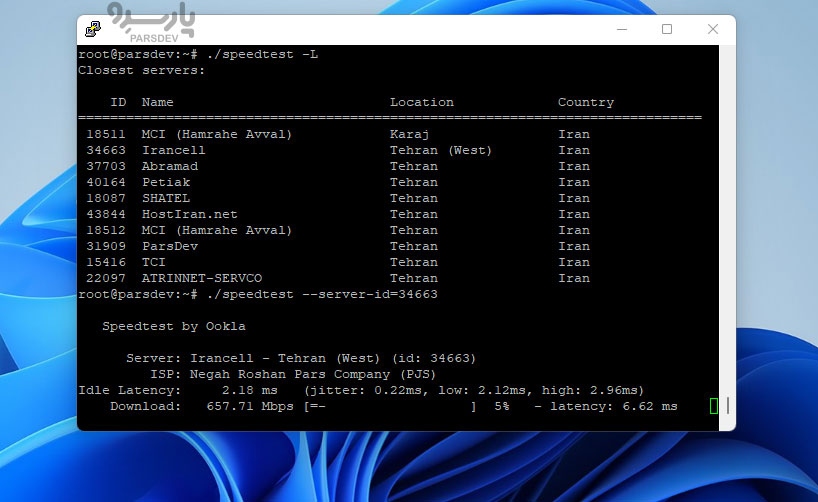
برای سایر سوئیچها، میتوانید بخش راهنمای بسته speedtest را ببینید (برای مشاهده اطلاعات راهنما speedtest -h را اجرا کنید)
سرور مجازی ابری یک ماشین مجازی کامل است که امکان دسترسی SSH برای سرور لینوکس و RDP برای سرور ویندوز فراهم میباشد.
سرورها در پنج موقعیت جغرافیایی ایران، ترکیه، هلند، آلمان و آمریکا با قابلیت تحویل آنی در پارسدو ارائه میشوند.
آموزش تست سرعت اینترنت در سرور ویندوز
Speedtest by Ookla یک برنامه رایگان است که به شما امکان میدهد سرعت اتصال اینترنت خود یا اینترنت سرور مجازی ویندوز را آزمایش کنید.
این اپلیکیشن اتصال اینترنت را بررسی میکند تا سرعت بین دستگاه شما و سرور را اندازه گیری نماید.اطلاعاتی در مورد سرعت دانلود،سرعت آپلود، پینگ را کسب خواهید کرد.
البته با وجود اینکه Ookla Speedtest یکی از محبوبترین پلتفرمها برای بررسی سرعت است، میتوانید از گزینههای جایگزین دیگری مانند Fast، Google Speed Test، Iperf، nPerf، SpeedOf.Me و SpeedSmart هم استفاده کنید.
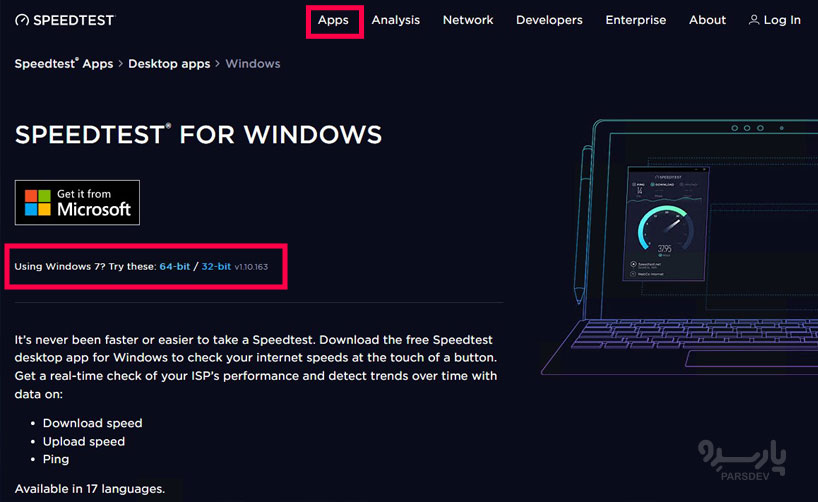
برنامه را بسته به نوع سیستم عامل ۳۲ یا ۶۴ بیتی دانلود و با کلیک روی دکمه Next نصب کنید
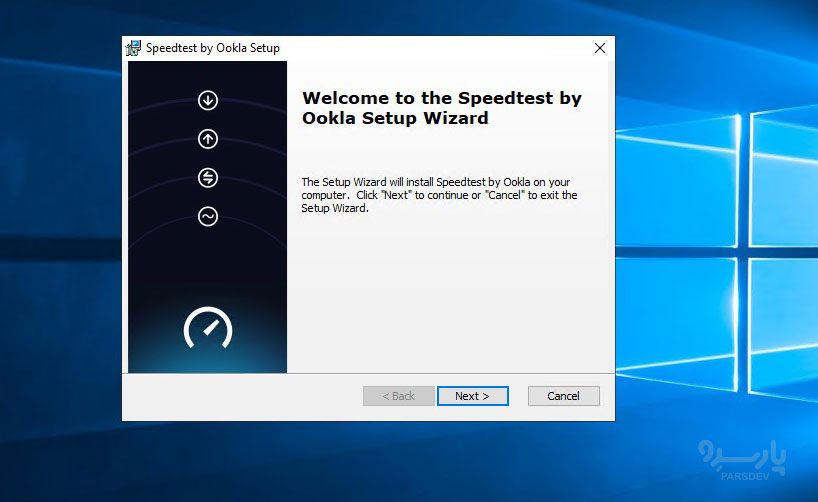
ممکن است در حین نصب نیاز به نصب ++Microsoft Visual C هم باشد که به طور خودکار پیشنهاد و نصب میشود.
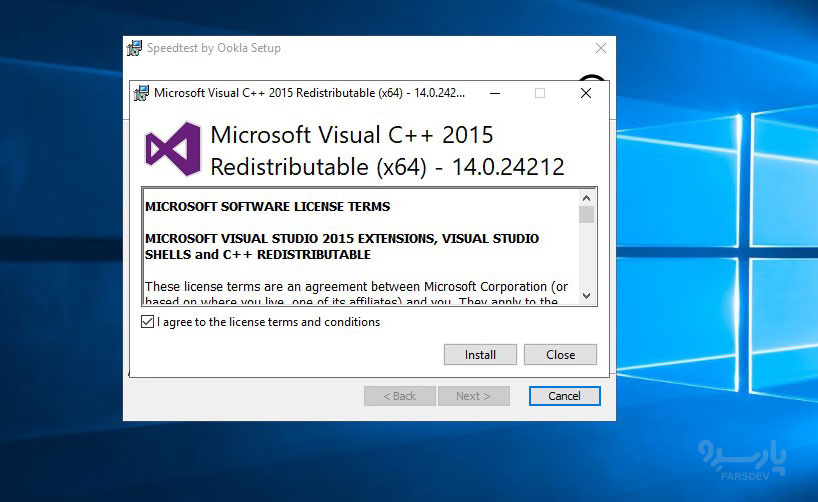
پس از پایان نصب برنامه میتوانید با فعال کردن چکباکس Launch Speedtest by Ookla برنامه را بلافاصله اجرا نمائید.
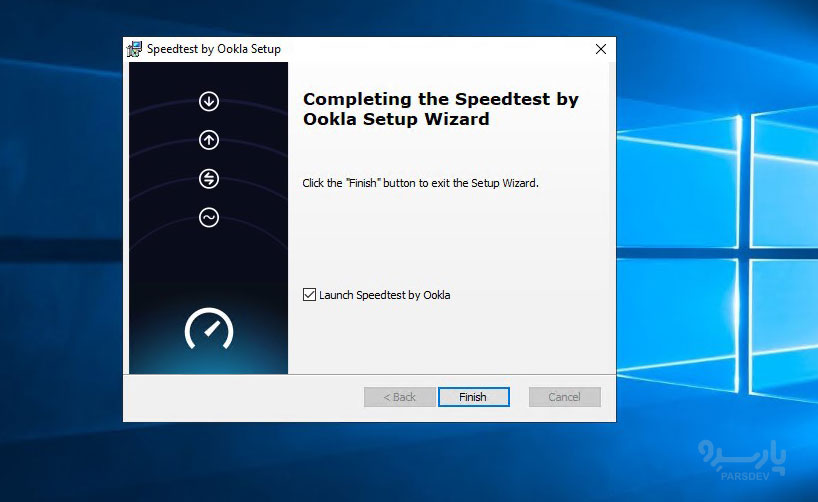
چگونه سرعت اینترنت را در سیستم عامل ویندوز بررسی کنم؟
Ookla به طور خودکار سروری را برای اتصال به آن برای آزمایش پیدا می کند. نمی توان اطلاعات دستگاه شخصی خود را تغییر داد.
می توانید روی دکمه کره زمین کلیک کرده تا سرور تنظیم شده را برای انجام تست سرعت تغییر داد.
در پایین این دکمه ارائهدهنده خدمات اینترنت نمایش داده میشود.
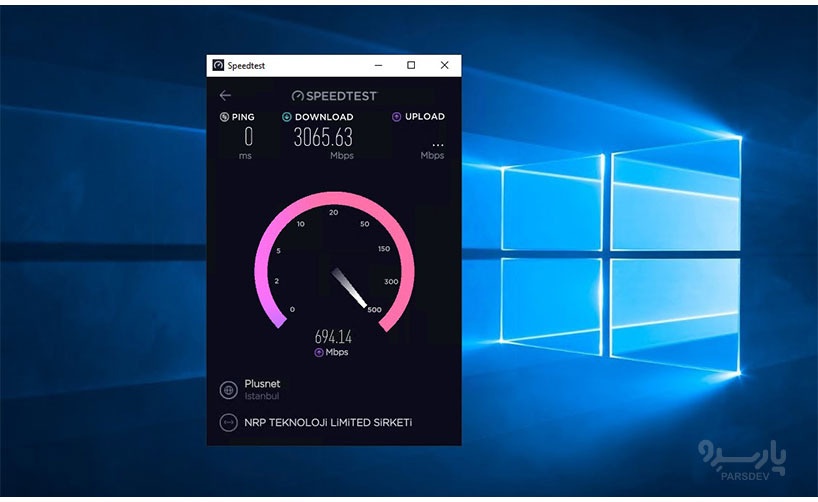
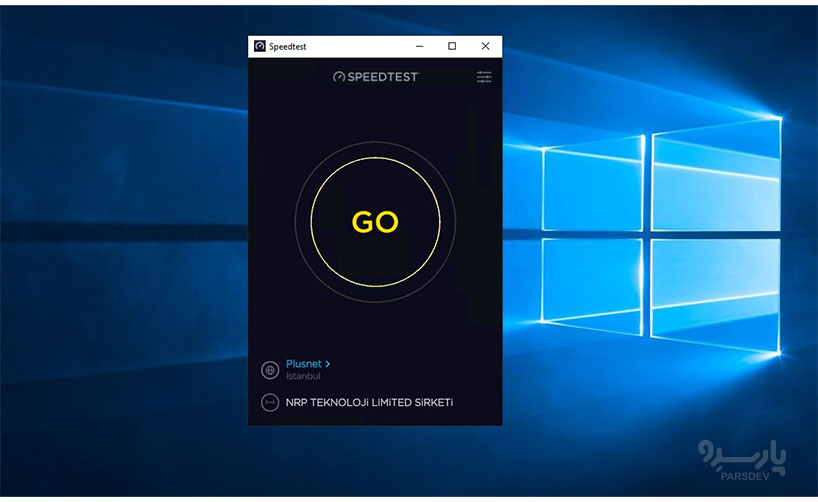
آیا تست سرعت Ookla دقیق است؟
Speedtest توسط Ookla یک استاندارد صنعتی برای نتایج تست اتصال به اینترنت است. نتایج آزمایشی که از Speedtest توسط Ookla دریافت خواهید کرد دقیق است.
تست های سرعت انجام شده در مرورگر اینترنت (گوگل کروم و…) به طور کامل قابل اعتماد و دقیق نیستند. عوامل زیادی وجود دارد که می تواند در نتیجه تأثیر بگذارد.پس بهتر است برای تست سرعت بیش از ۱۰۰ مگابیت بر ثانیه از مرورگر استفاده نکنید.
درک بهتر گزارش تست سرعت سرور:
Download / Upload
واحد اصلی اندازه گیری برای یک قطعه داده کامپیوتری بیت است که می تواند ۰ یا ۱ باشد.
وقتی در مورد سرعت حرکت دادهها در اینترنت صحبت می کنیم، به مگابیت بر ثانیه (۱۰۰۰۰۰۰ بیت بر ثانیه) و گیگابیت بر ثانیه (۱۰۰۰۰۰۰۰۰۰ بیت بر ثانیه) اشاره می کنیم.
هرچه سریعتر بتوانید دادهها را دانلود و آپلود کنید، تجربه اینترنت شما لذت بخشتر خواهد بود.دلیلش این است که کارهایی که ما دوست داریم در اینترنت انجام دهیم مانند پخش فیلم و موسیقی، بازی کردن و… برای انتقال سریع از اینترنت به رایانه و دیسواسهای دیگر به اطلاعات زیادی نیاز داریم. بنابراین هرچه مگابیت در ثانیه بیشتر در نتایج تست سرعت خود مشاهده کنید، اتصال شما قویتر است.
مگابیت (Mb) را با مگابایت (MB) اشتباه نگیرید! مگابیت معمولا برای صحبت در مورد سرعت حرکت داده استفاده می شود، در حالی که مگابایت به اندازه یک فایل یا ظرفیت ذخیره سازی اشاره میکند.
Ping
پینگ یک ابزار اساسی و در عین حال موثر برای بررسی اتصالات بین دو کامپیوتر یا دستگاه در یک شبکه است.
همانطور که از نام آن پیداست، پینگ سیگنالی را به کامپیوتر دیگری ارسال میکند و مدت زمان دریافت پاسخ را در میلیثانیه اندازهگیری میکند.(چیزی شبیه به سونار در زیردریاییها)
اگر آن کامپیوتر مقصد دور یا شبکه مشغول باشد، دریافت پاسخ بیشتر طول می کشد و مقدار پینگ بالا خواهد بود.
پینگ گاهی اوقات به عنوان تاخیر(latency) شناخته می شود، که در اصطلاح کامپیوتری به معنای زمان یا delay است که برای انتقال دادهها از یک دستگاه به دستگاه دیگر طول می کشد.
به ویژه گیمرهای آنلاین همیشه مشتاق دیدن تاخیر کمتر هستند تا مطمئن شوند که بازی سریع و روان را تجربه میکنند.
jitter
دادهها بهصورت مجموعهای از بستهها در سراسر اینترنت منتقل میشوند این بستهها معمولا با سرعتی منظم حرکت میکنند و در رایانه مقصد به هم متصل میشوند میتوانند تصویر، ایمیل، ویدیو یا تماس صوتی و… باشند.
اگر میزان تاخیر بین آن بستهها نامنظم شود یا افزایش یابد، مقدار جیتر بالا می رود.
دستگاههای شبکهای در اینترنت معمولاً به اندازه کافی هوشمند هستند تا jitter را در نظر بگیرند و سرعت انتقال بستههای داده را کاهش بدهند، بنابراین هیچ اختلالی در تجربه پهنای باند خود نخواهید دید.
البته سرویسهای اینترنتی که در آنها انتقال دادهها به صورت real-time انجام میشود، نسبت به نرخ بالای jitter حساس هستند. هنگامی که اتصال به طور لحظهای دچار لکنت یا قطعی می شود، در طول تماسهای ویدیویی و صوتی اینترنتی متوجه لرزش شدید خواهید شد.
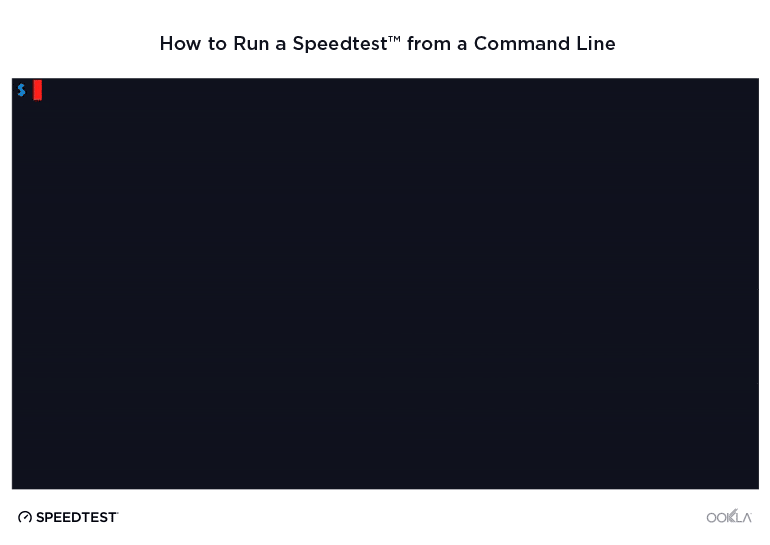
جمع بندی
در این مقاله آموختیم که چطور برای تست سرعت اینترنت سرور مجازی خود، ابزار speedtest.net را روی سرور نصب و چگونه میتوانیم از آن استفاده کنیم، همچنین به معرفی و توضیح واژگان و اصطلاحات مهم در این باره پرداختیم.





